Doriți să utilizați Snapchat în modul întunecat pe iPhone sau Android, dar nu vă dați seama cum? Nu vă faceți griji. Vă vom ghida prin fiecare pas al drumului.
Dacă petreci mult timp utilizând Snapchat pe iPhone sau Android, cel mai bine este să îl treci în modul întunecat. Aplicația nu numai că arată fabulos într-o temă mai întunecată, dar aceasta reduce și oboseala ochilor și consumă mai lent durata de viață a bateriei pe dispozitivele cu afișaje OLED.
Pe iPhone, activarea funcției Dark Mode este destul de simplă. Trebuie doar să comutați temele din cadrul aplicației. Cu toate acestea, pe Android, trebuie să vă bazați pe o soluție pentru ca aplicația să apară în modul întunecat.
Cum să activați Snapchat Dark Mode pe iOS
Aplicația Snapchat pentru iOS de la Apple vine cu suport încorporat pentru Dark Mode. Puteți trece la o temă întunecată nativă oricând doriți sau puteți seta aspectul aplicației de rețele sociale pentru a se potrivi cu schema de culori a sistemului de pe iPhone.
Activați modul întunecat în Snapchat pentru iPhone
Snapchat pentru iOS are o temă întunecată încorporată pe care o puteți comuta oricând doriți să vizualizați aplicația în modul întunecat. Îl puteți activa prin panoul de setări al Snapchat.
1. Deschide Snapchat și atinge pictograma bitmoji din stânga sus a ecranului telefonului. Apoi, atingeți pictograma Setăridin colțul din dreapta sus.
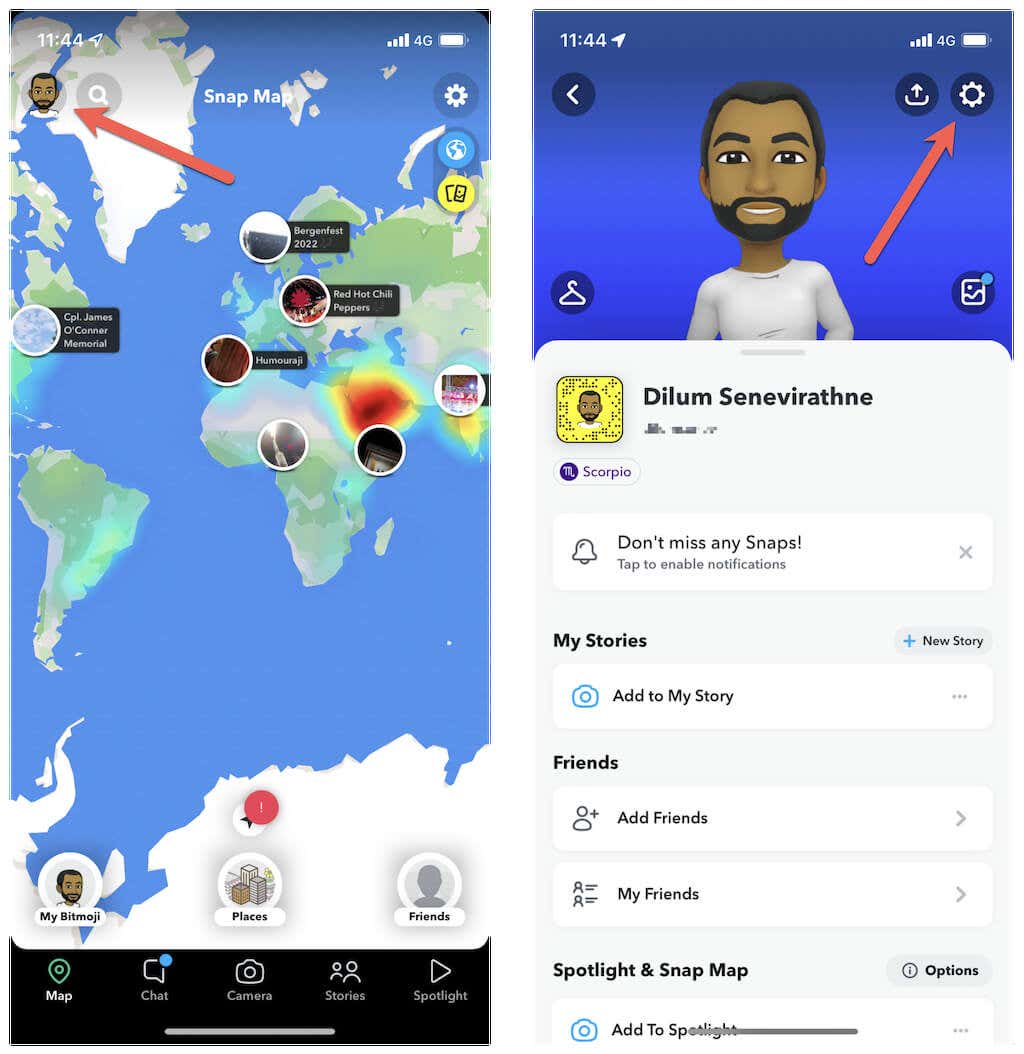
2. Derulați în jos meniul Setări și atingeți Aspectul aplicației.
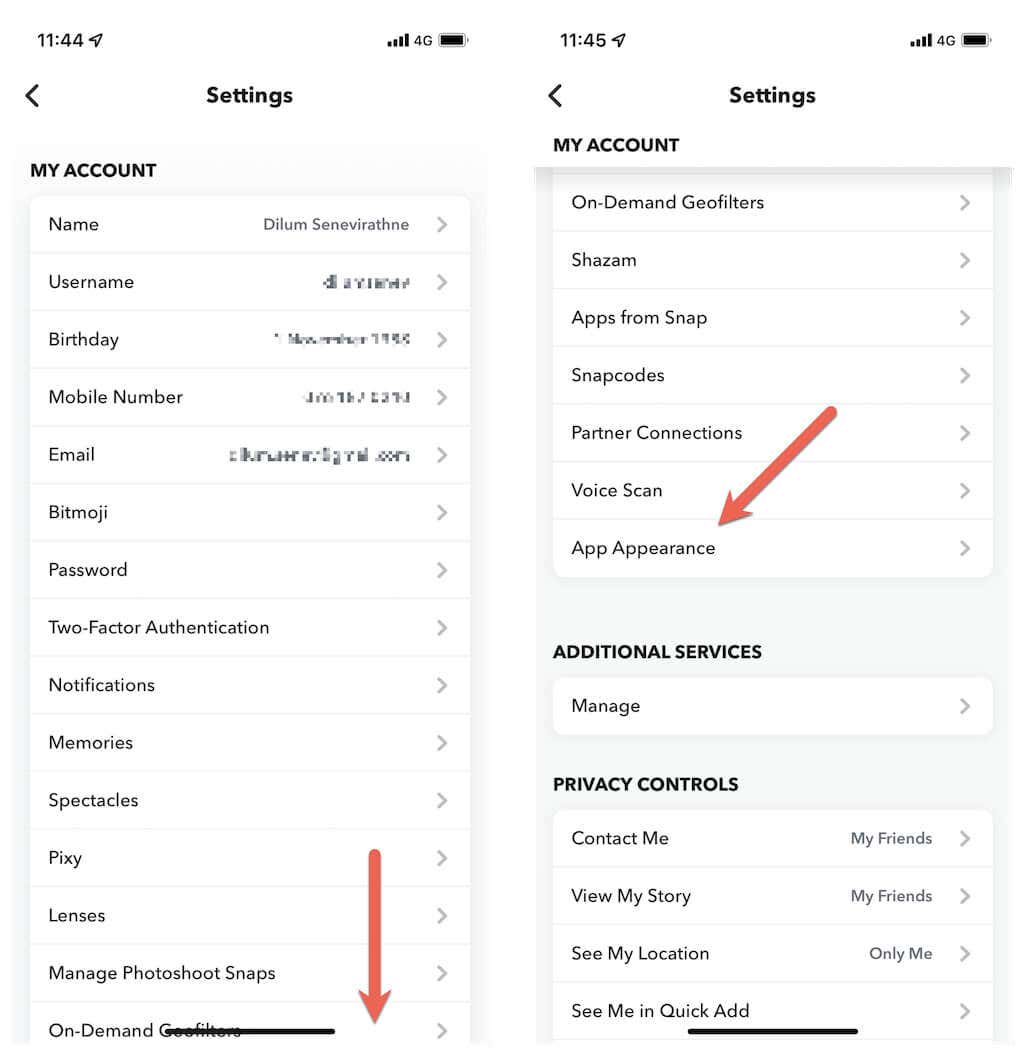
3. Selectați opțiunea etichetatăÎntotdeauna întunecat.
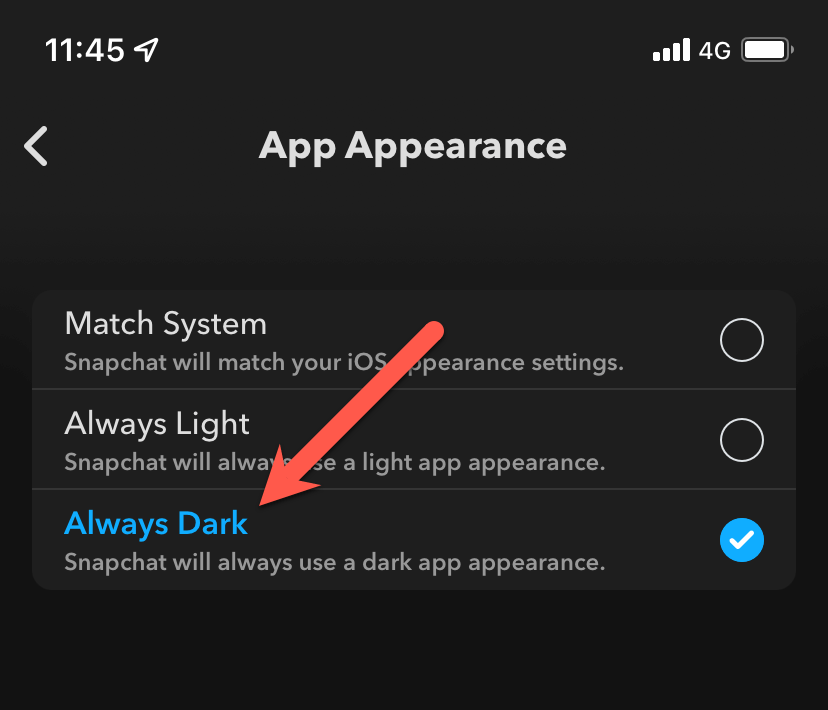
Snapchat va comuta instantaneu de la modul Light la modul Dark. Dacă doriți să reveniți la tema prestabilită mai târziu, accesați din nou ecranul de mai sus și atingeți Întotdeauna ușor.
Notă: dacă nu vedeți opțiunea Aspectul aplicațieiîn panoul Setări Snapchat, probabil că utilizați o versiune mai veche a aplicației. Căutați Snapchatîn App Store și atingeți Actualizațidacă vedeți butonul.
Potriviți Snapchat cu tema de sistem a iPhone
În mod alternativ, puteți configura Snapchat pentru a se potrivi cu tema sa cu tema sistemului din iOS. Pentru a face acest lucru, selectați opțiunea Match Systemdin ecranul Aspect aplicație.
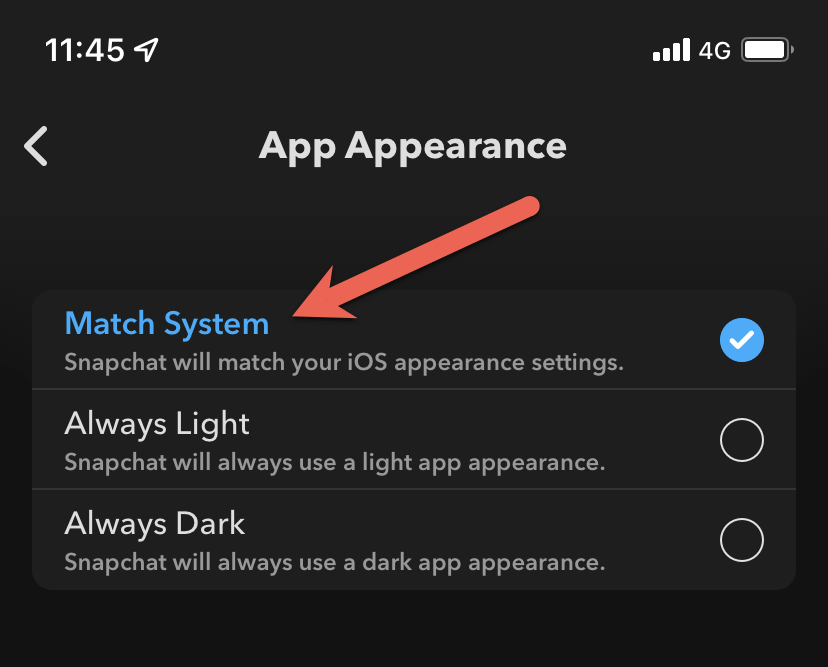
Dacă nu sunteți familiarizat cu schema de culori închise la nivelul întregului sistem a iPhone, o puteți activa rapid prin Centrul de control. Pentru a face acest lucru, glisați în jos din partea dreaptă sus a ecranului, apăsați lung pe glisorul Luminozitateși atingeți pictograma Mod întunecat. Repetați același lucru când doriți să reveniți la tema luminoasă implicită..
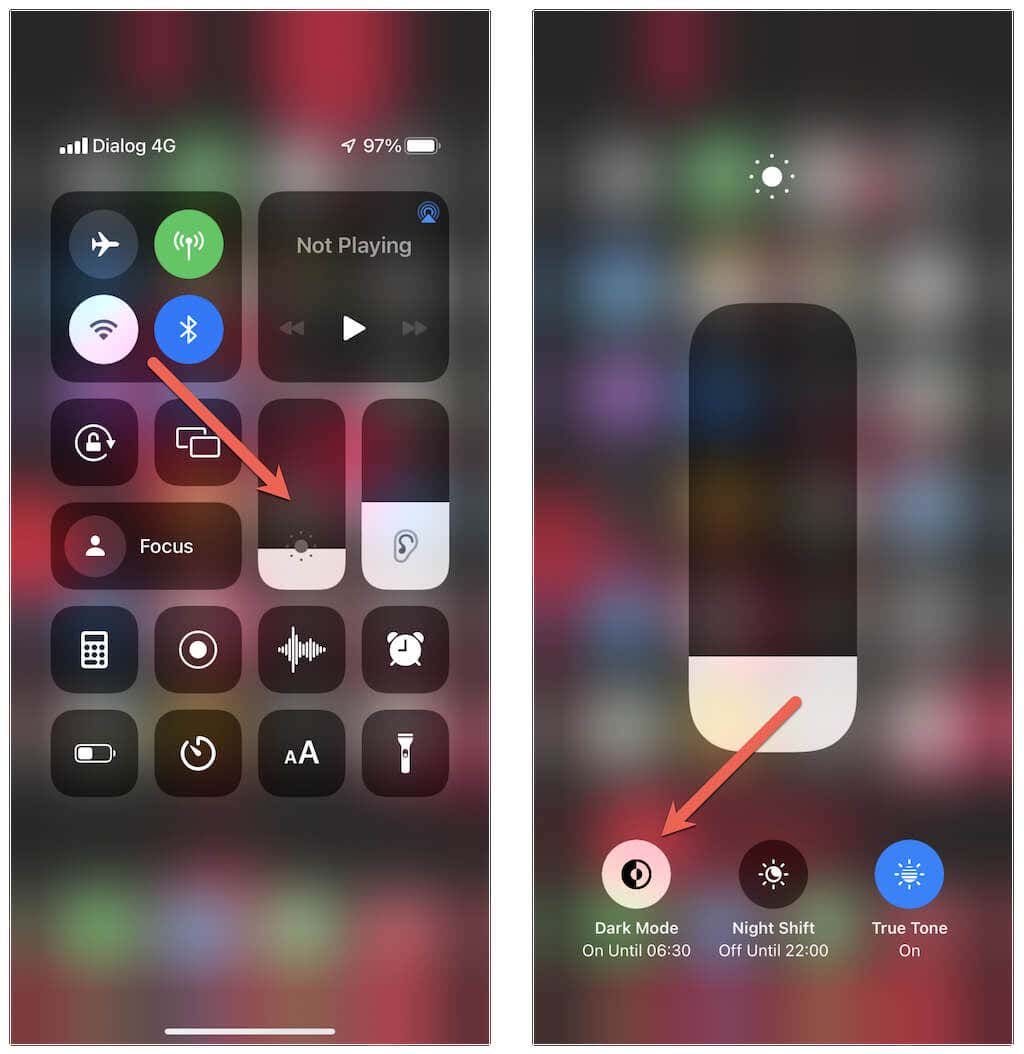
De asemenea, puteți configura modul întunecat într-un program, de exemplu, activați automat noaptea și dezactivați în timpul zilei, prin setările sistemului iOS (deschideți Setăriși atingeți Afișaj și luminozitatespan>>Opțiuni). Pentru mai multe detalii, consultați cum funcționează Dark Mode pe iPhone. Combinați-l cu modul de noapte încorporat pe iOS pentru cele mai bune rezultate.
Cum să activați modul întunecat în Snapchat pentru Android
Spre deosebire de iOS, aplicația Snapchat pentru Android nu acceptă o temă mai întunecată. Cu toate acestea, vă puteți baza pe o soluție pentru a utiliza aplicația în modul întunecat, forțând schema de culori mai închisă a sistemului pentru aplicațiile din aplicațiile neacceptate.
Captura? Soluția nu va funcționa pe versiunile Snapchat de la începutul anului 2020, așa că trebuie să faceți downgrade la o versiune mai veche a aplicației. Cu toate acestea, acest lucru vă va face să pierdeți noile funcții din Snapchat, de exemplu, Hărți.
Înainte de a începe: utilizatorii Android cu telefoane Oppo, Realme și OnePlus pot forța modul întunecat în Snapchat fără a parcurge soluția de mai jos. Pentru a face acest lucru, deschideți Setăriși accesați setările Afișaj și luminozitate>Mod întunecat. Apoi, comută Modul întunecat pentru aplicații terță parte (beta).
Activați funcția Force-Dark pe Android
Trebuie să începeți prin a forța modul întunecat pentru aplicațiile neacceptate de pe telefonul dvs. Android. Puteți face acest lucru prin ecranul ascuns Opțiuni pentru dezvoltatori.
1. Deschideți aplicația Setăripe dispozitivul dvs. Android, derulați în jos și atingeți Despre telefon. Apoi, derulați din nou în jos și atingeți Numărul buildîn mod repetat (de 5-10 ori) până când activați Modul Dezvoltator.
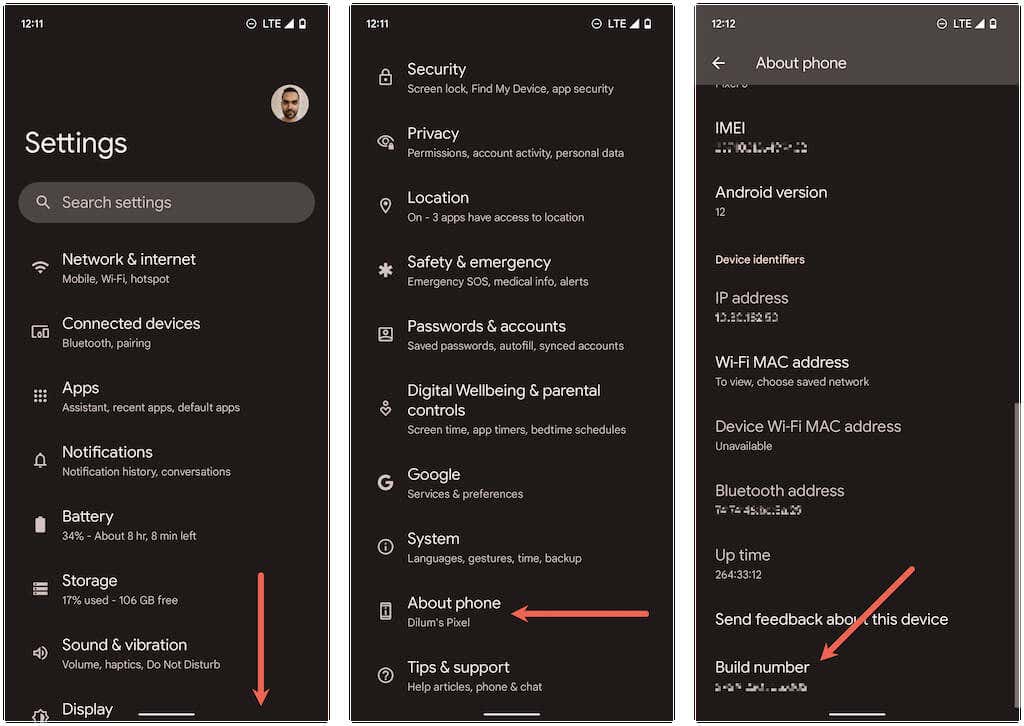
2. Reveniți la ecranul anterior și atingeți Sistem>Opțiuni pentru dezvoltatori.
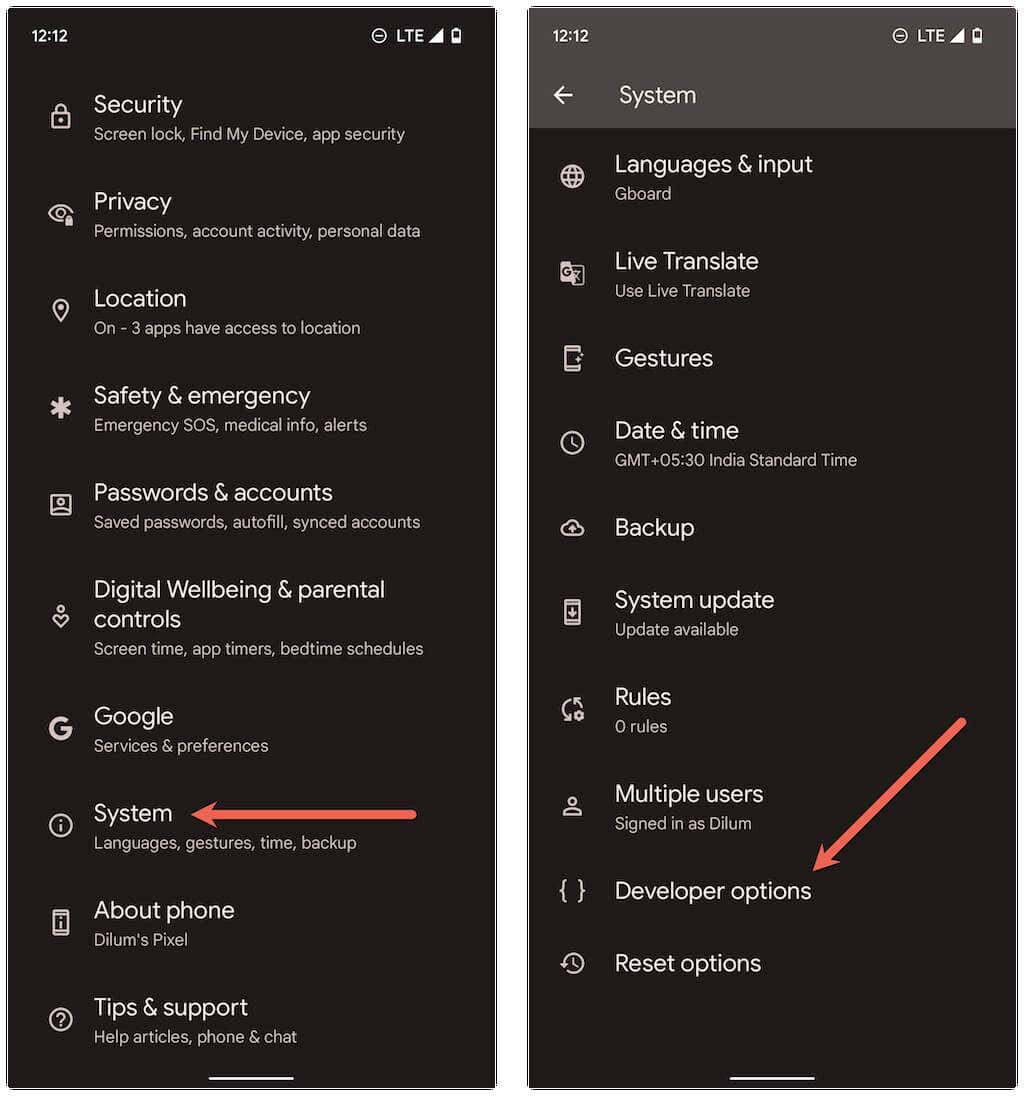
3. Activați comutatorul de lângă Înlocuire forțată-întuneric.
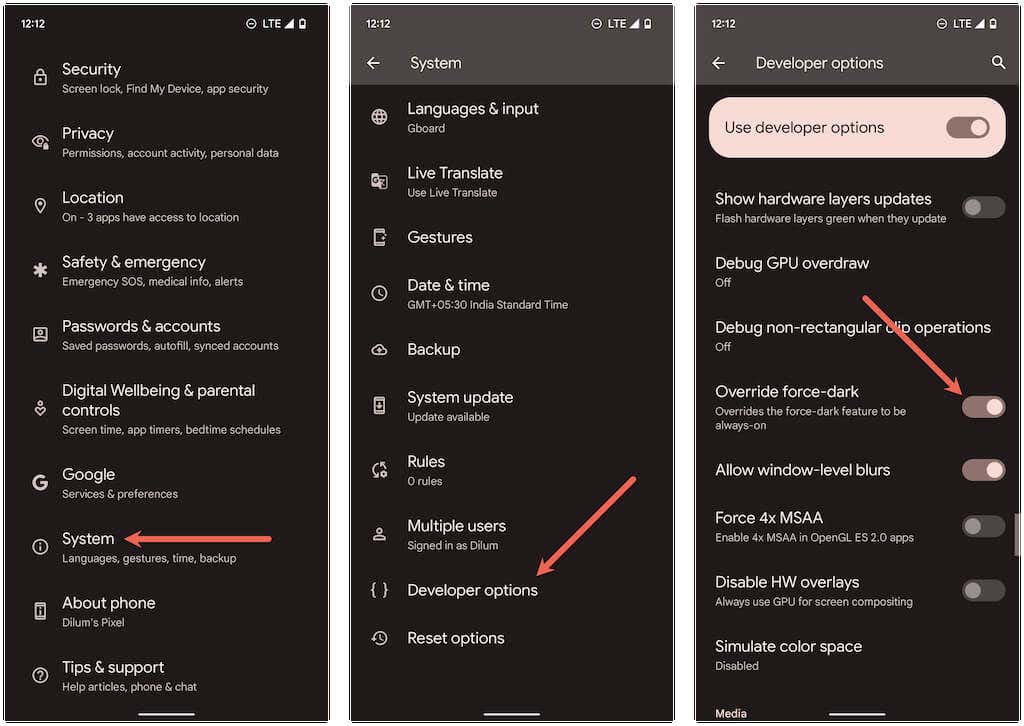
Descărcați o versiune mai veche a Snapchat
Deoarece este imposibil să retrogradați o aplicație pe Android prin Magazin Play, trebuie să ștergeți instalarea curentă și descărcați o versiune mai veche a aplicației.
1. Atingeți și mențineți apăsată pictograma Snapchat de pe ecranul de pornire sau din sertarul aplicațiilor Android. Apoi, trageți-l în pictograma Dezinstalațisau în partea de sus a ecranului pentru a șterge instalarea dvs. actuală Snapchat..
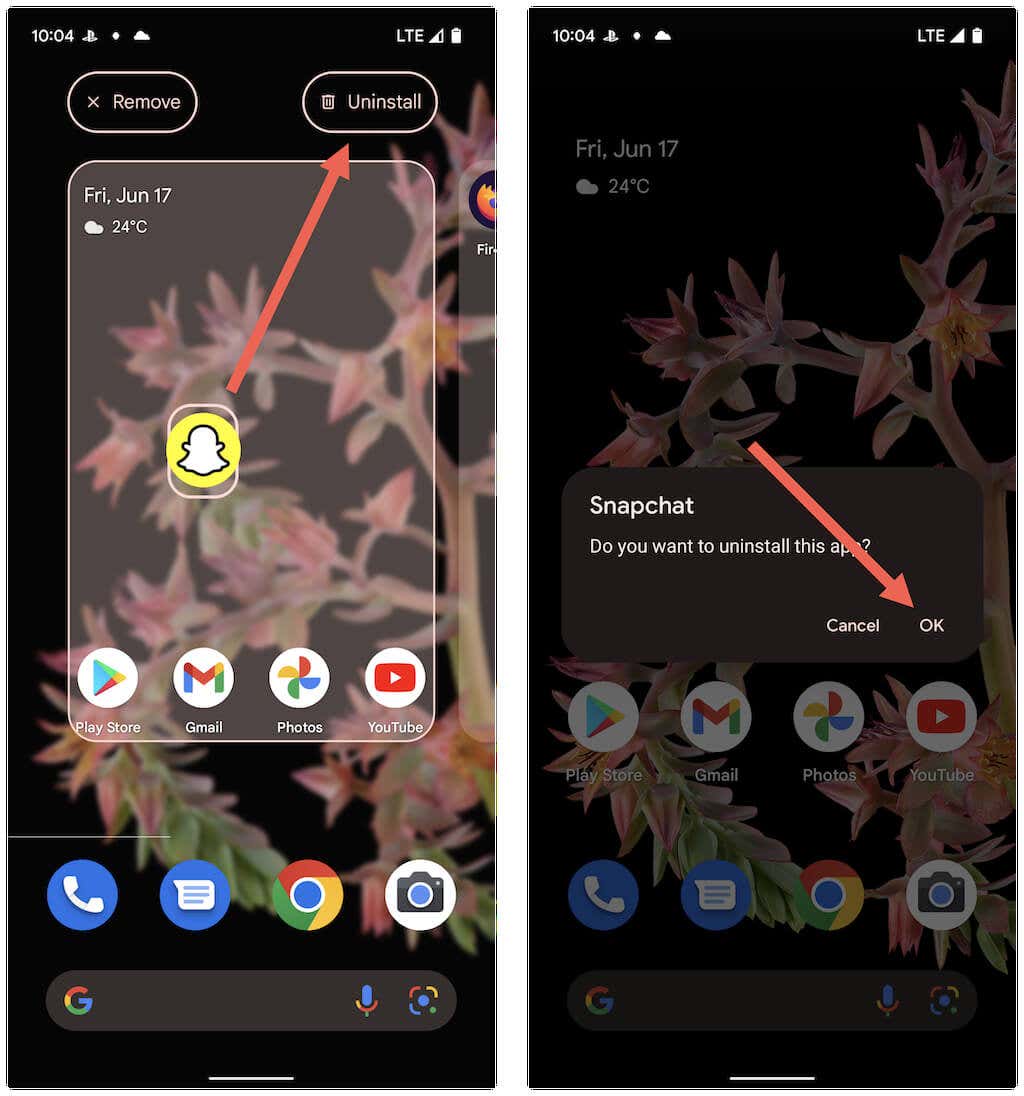
2. Accesați un depozit APK, cum ar fi APK Mirror și descărcați Snapchat v.10.72.0.0 pe Android.
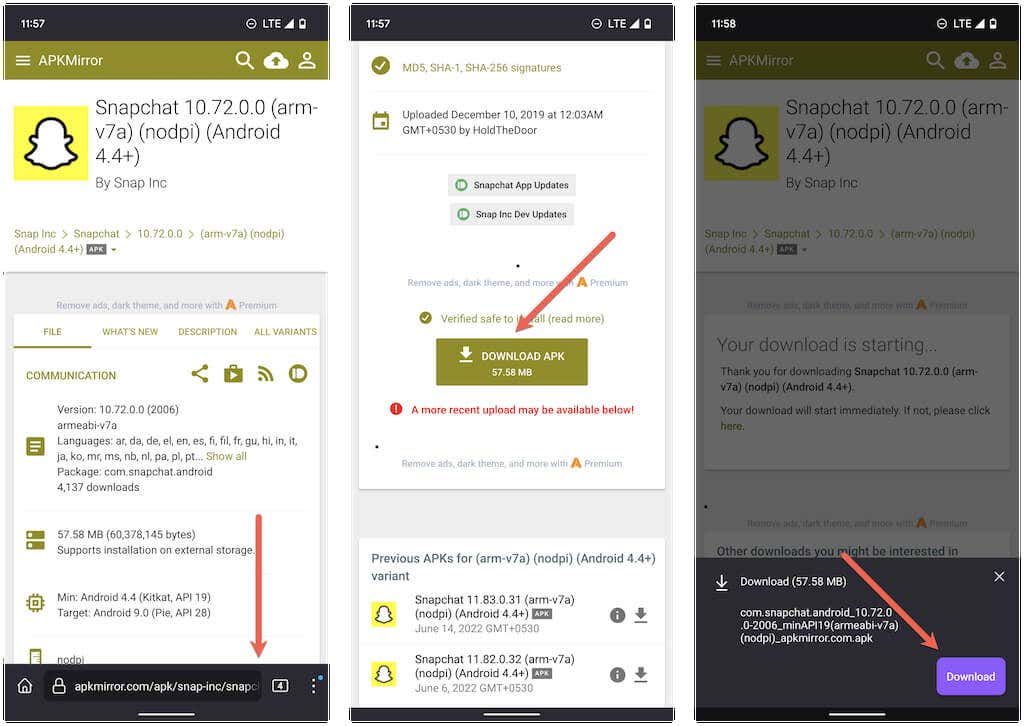
3. Atinge Deschidepentru a deschide descărcarea Snapchat. Dacă încărcați o aplicație pentru prima dată, atingeți Setăriși activați opțiunea Permite din această sursă.
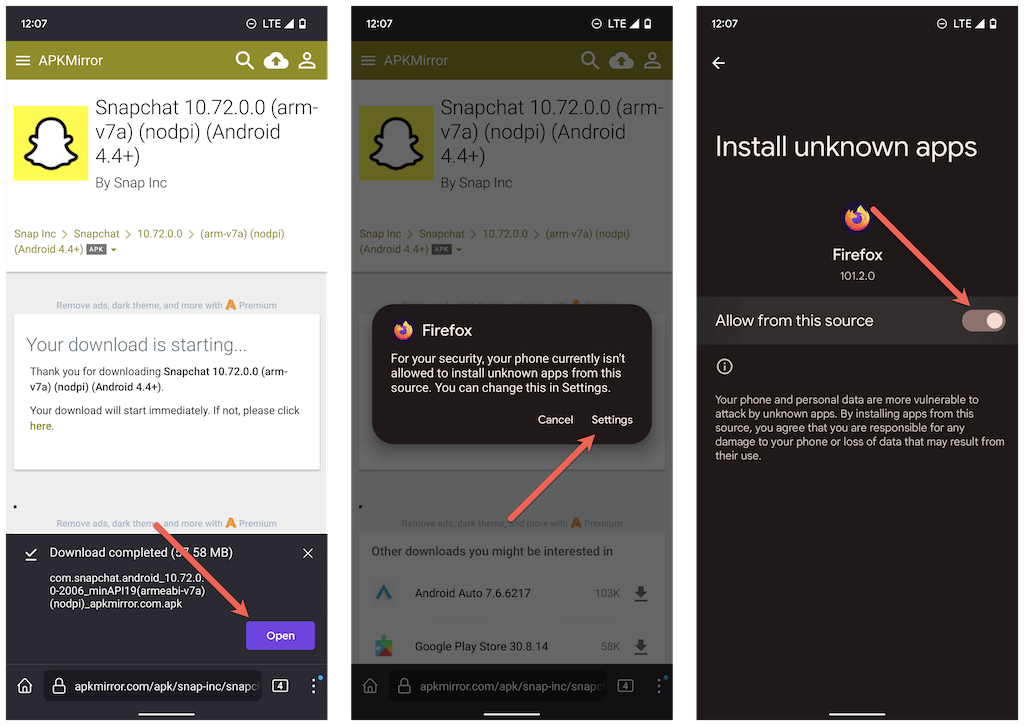
3. Atingeți Instalare>Deschide.
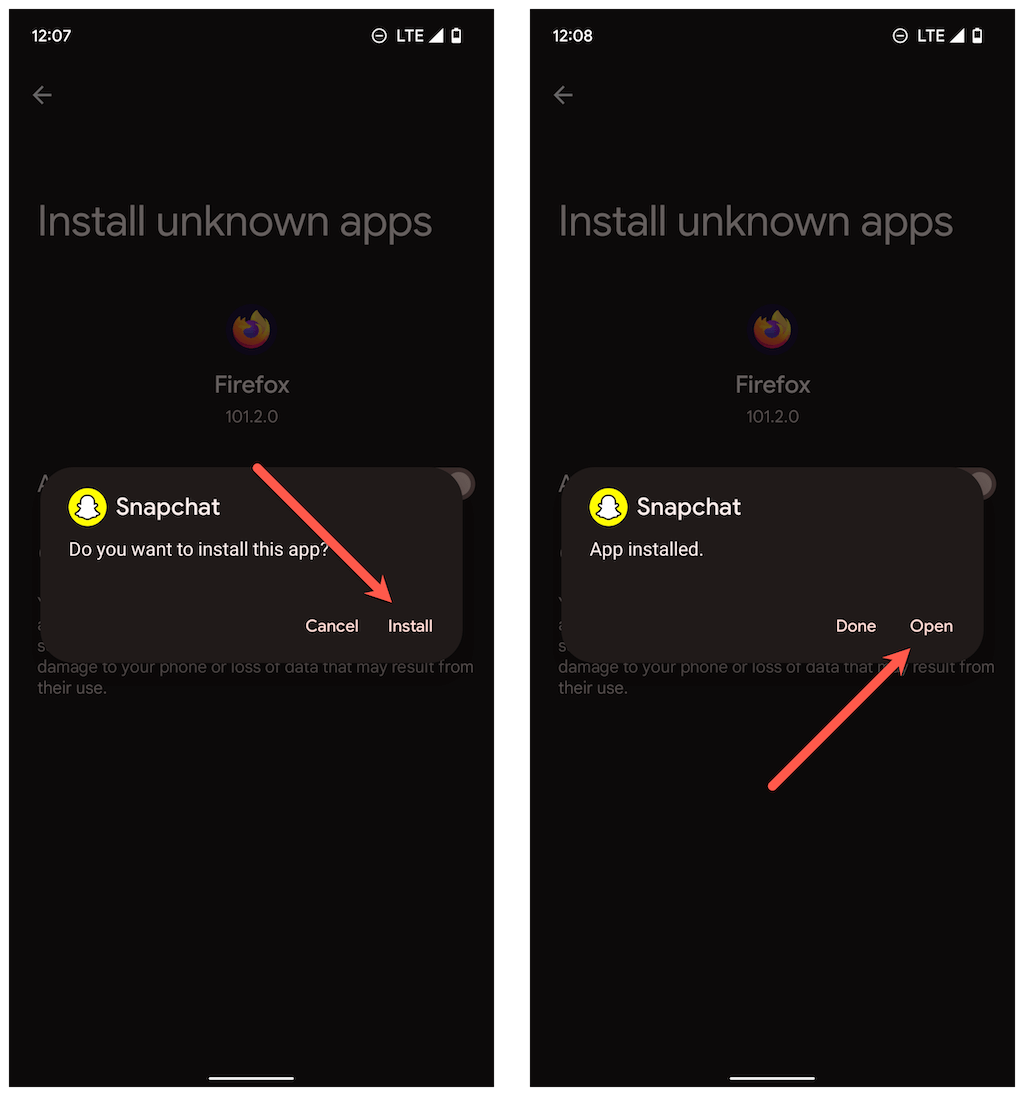
4. Snapchat va apărea în modul întunecat. Conectați-vă cu datele de conectare și furnizați permisiunile aplicației pentru a rula pe telefon.
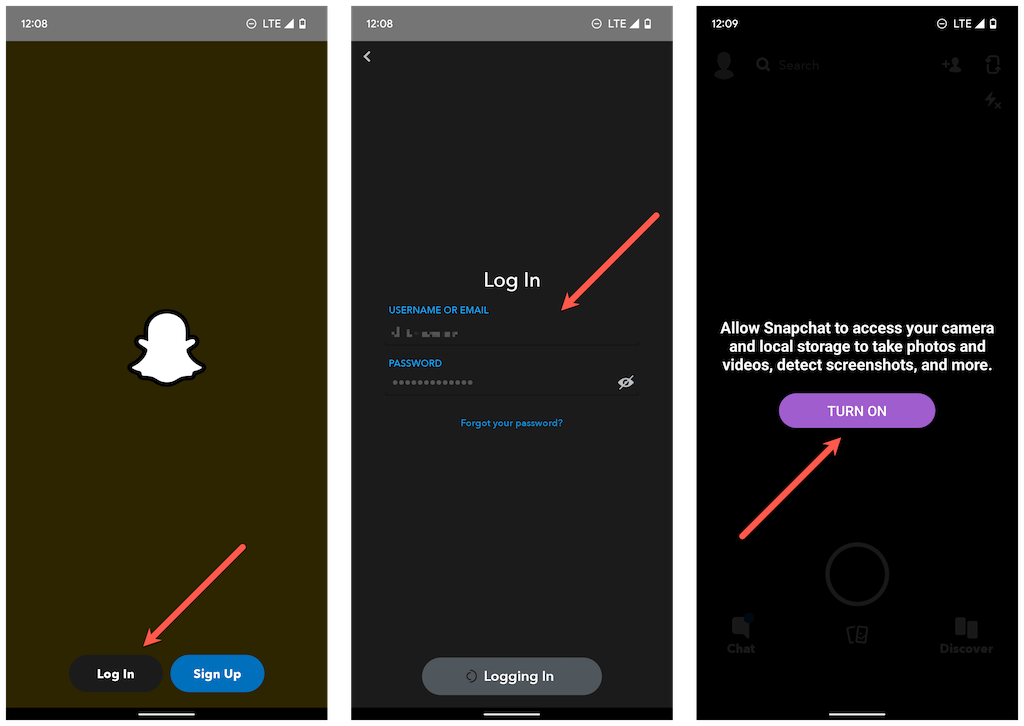
5. Dezactivați actualizările automate Snapchat pentru aplicație din Magazinul Google Play. Pentru a face acest lucru, căutați Snapchatși debifați caseta Activați actualizarea automatădin partea dreaptă sus a ecranului.
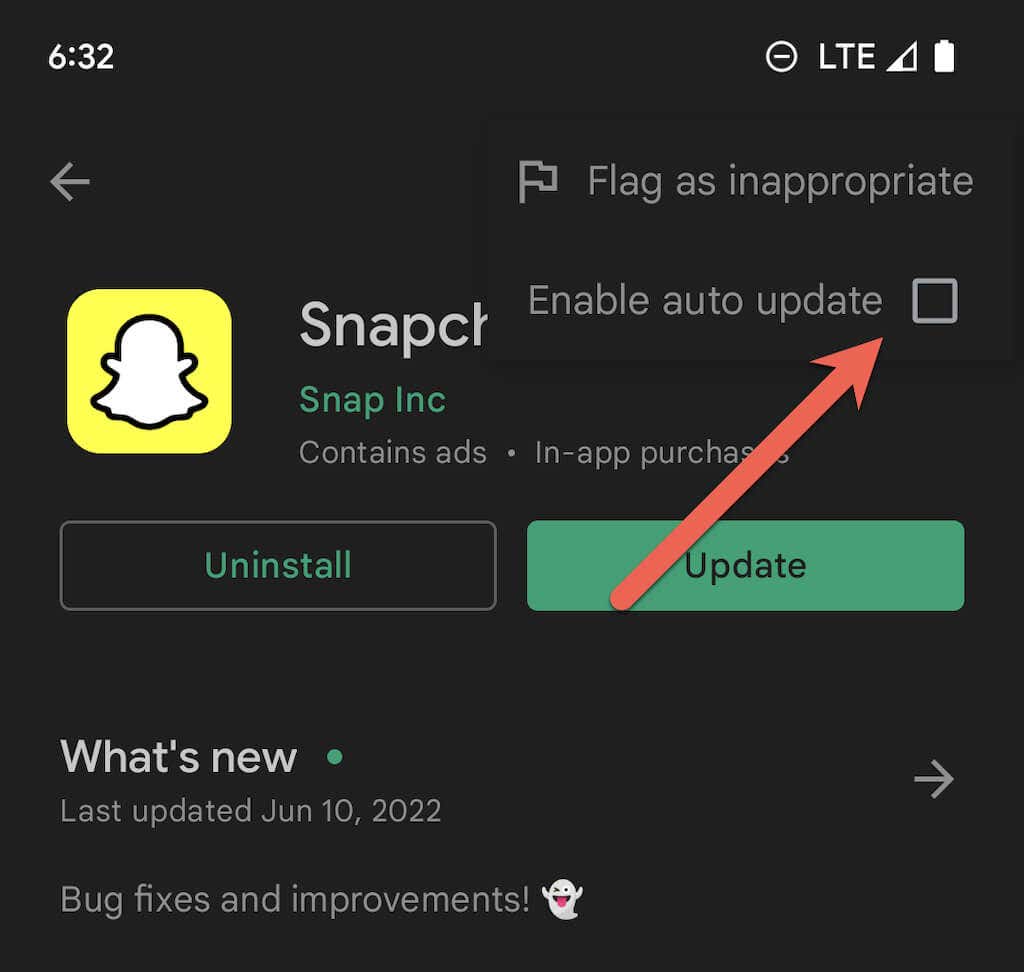
Notă: la momentul scrierii, modul întunecat se presupune că este în dezvoltare beta pe Snapchat pentru Android. Verificați regulat jurnalul de modificări Snapchat în Magazinul Google Play pentru a afla când funcția iese din beta. Când se întâmplă acest lucru, ștergeți copia descărcată de Snapchat și instalați cea mai recentă versiune a aplicației prin Magazinul Play.
Începeți să utilizați Snapchat în modul întunecat
Obținerea Snapchat în modul întunecat este cea mai ușoară dacă ești un utilizator iPhone. Pe Android, aplicați soluția de mai sus - nu este perfectă - sau așteptați până când funcția oficială Dark Mode ajunge pe rafturi. Apoi, învață la utilizați modul fantomă pe Snapchat pentru a-ți păstra confidențialitatea.
.